設定 Azure Linux 虛擬機器的輪流部署策略
適用於:✔️ Linux VM
Azure Pipelines 提供了一組功能齊全的 CI/CD 自動化工具,可用來部署至虛擬機器。 本文將說明如何設定傳統發行管線,以使用輪流策略將您的 Web 應用程式部署至 Linux 虛擬機器。
輪流部署
在每次反覆執行時,輪流部署都會取代應用程式舊版的執行個體。 舊版的執行個體會在一組固定的機器 (輪流集合) 上取代為新版的執行個體。 以下將逐步解說如何設定虛擬機器的輪流更新。
使用持續傳遞,您可以在 Azure 入口網站中設定虛擬機器的輪流更新。
[!重要] 虛擬機器的持續傳遞設定將於 2023 年 3 月 31 日淘汰。 深入了解
登入 Azure 入口網站並瀏覽至虛擬機器。
選取 [持續傳遞],然後選取 [設定]。
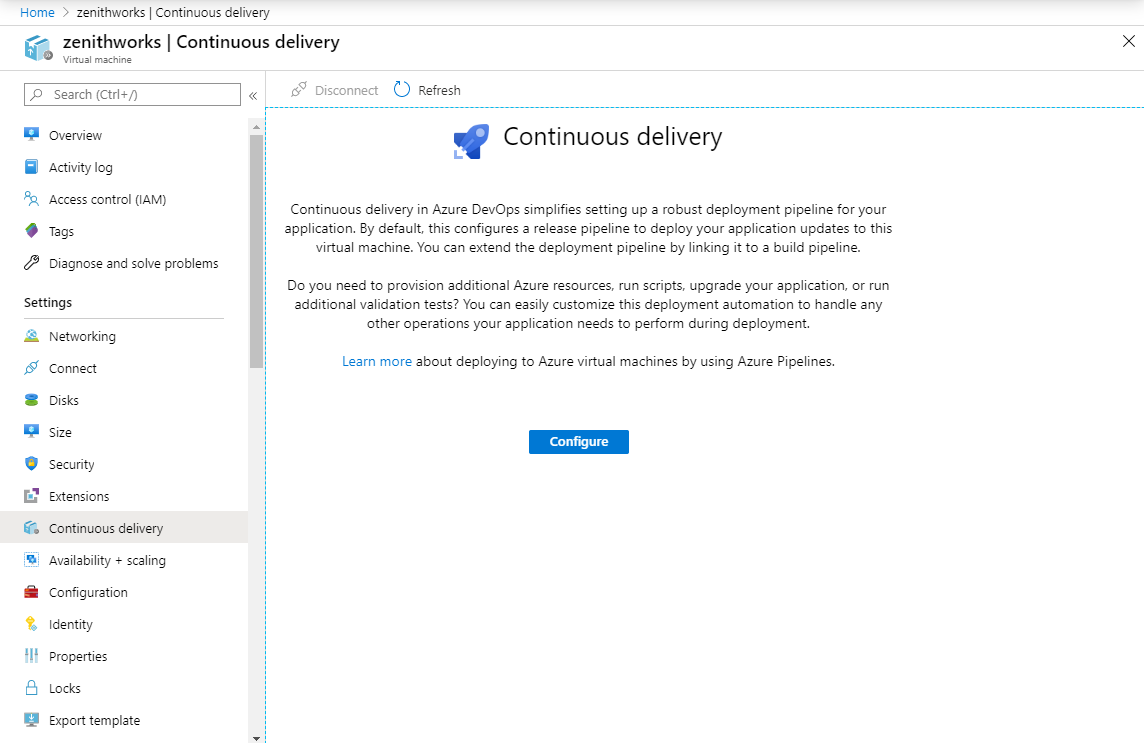
從下拉式功能表中選取您的 [Azure DevOps 組織]和 [專案],或 [建立] 新的專案。
從下拉式功能表中選取您的 [部署群組],或 [建立] 新的群組。
選取 [建置管線]。
選取 [部署策略],然後選取 [輪流]。
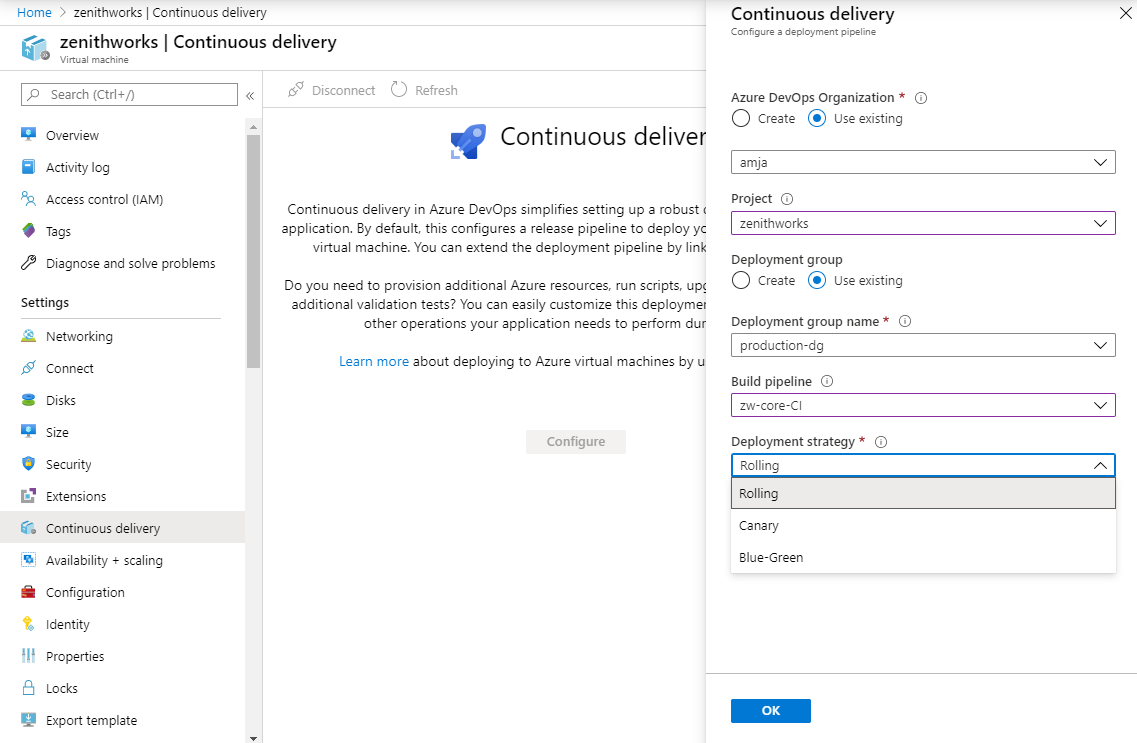
您也可以選擇性地以角色標記每個機器,例如 web 或 db。 這些標籤可協助您僅以具有特定角色的 VM 作為目標。
選取 [確定] 以設定持續傳遞管線。
完成之後,您的持續傳遞管線看起來應該類似下列內容。
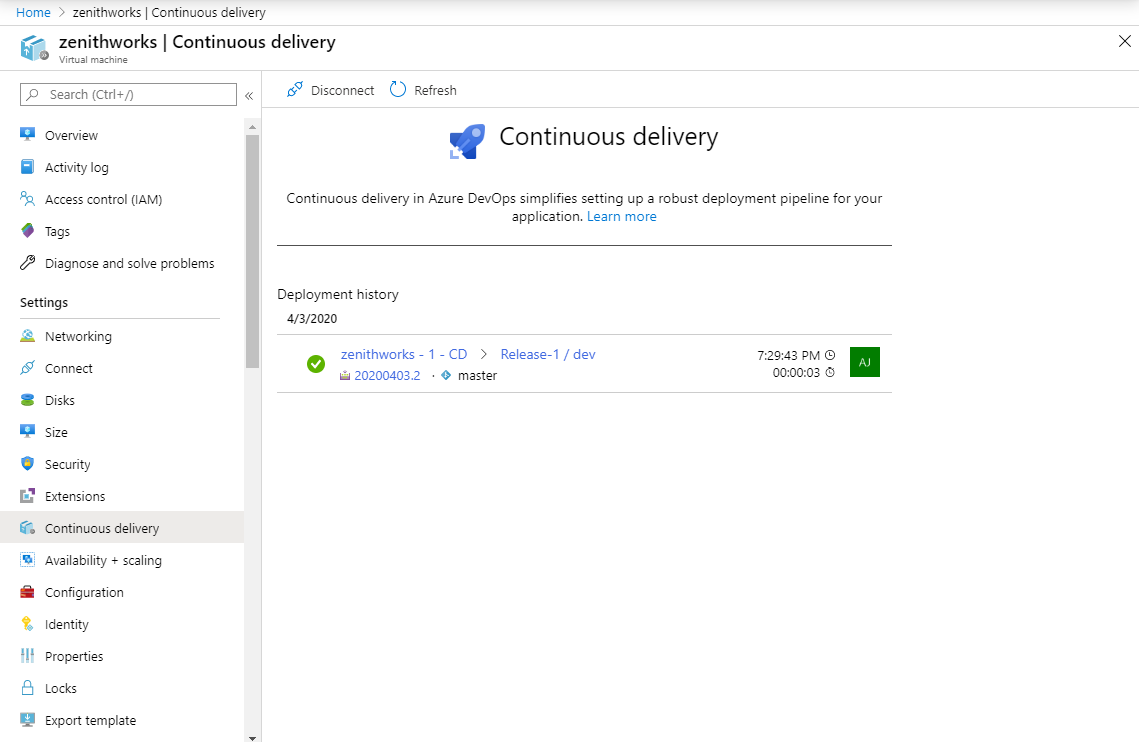
如果您想要設定多部 VM,請針對其他 VM 重複步驟 2 到 4。 如果您使用具有已設定管線的相同部署群組,則只會將新的 VM 新增至部署群組,不會建立任何新的管線。
選取連結以瀏覽至您的管線,然後選取 [編輯] 以修改管線定義。
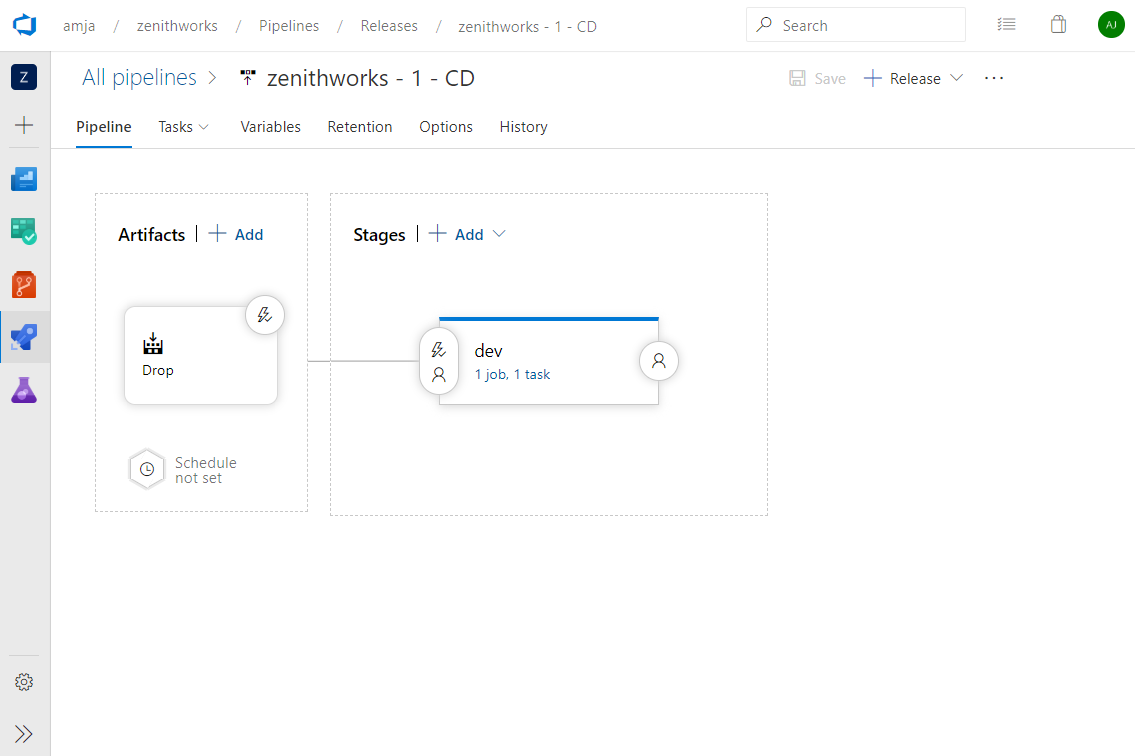
選取開發階段中的工作以瀏覽至管線工作,然後選取 [部署]。
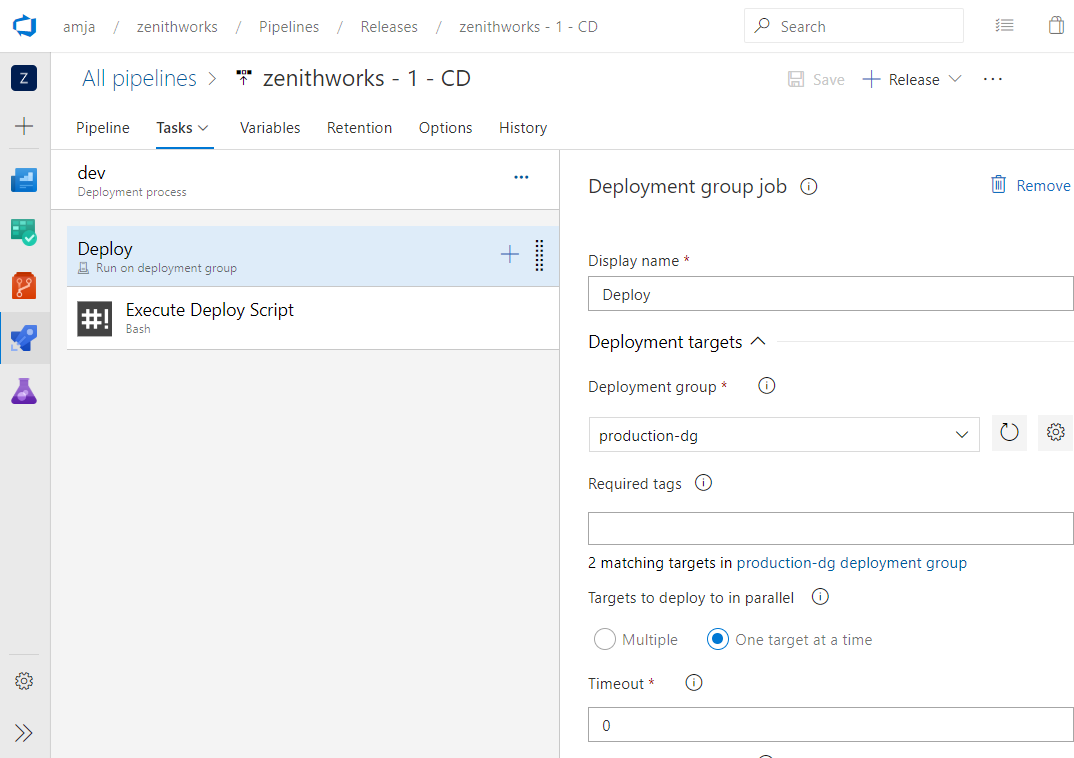
您可以指定在每個反覆項目中平行部署的目標機器數目。 如果您想要部署到多部機器,您可以使用滑桿,以百分比指定機器數目。
執行部署指令碼工作會執行位於已發佈成品根資料夾的部署指令碼。
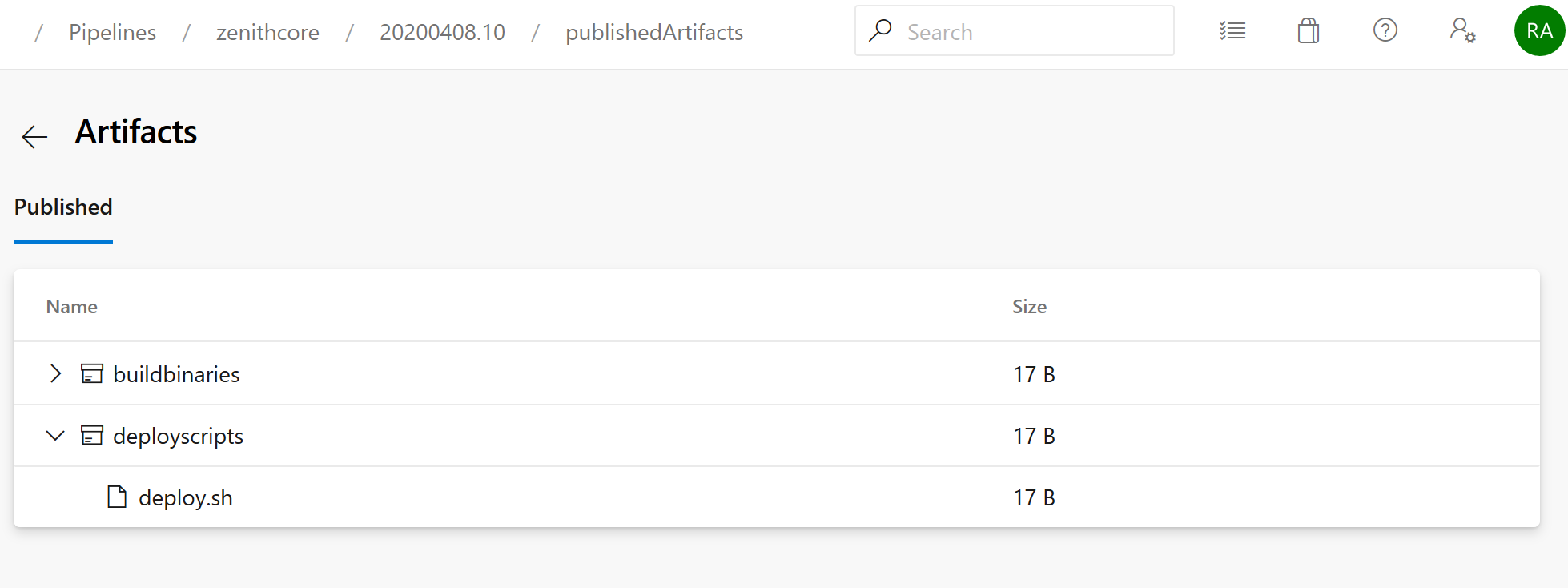
資源
相關文章
淘汰
虛擬機器的持續傳遞設定將於 2023 年 3 月 31 日淘汰。 請切換為直接使用 Azure DevOps 建立自訂管線以部署至 Azure VM。 發行管線階段範本和部署群組 Azure DevOps 的功能提供類似的體驗。
移轉步驟
不需要移轉,因為 VM CD 體驗不會在自身儲存任何資訊,只會協助使用者在最初開始使用 Azure 和 Azure DevOps 時,取得入門體驗。 在淘汰之後,使用者仍然可以從 Azure DevOps 執行所有作業。 您無法再從 Azure 入口網站建立和檢視管線。
常見問題集
此體驗取代後,我可在何處設定 CD 管線?
淘汰之後,您將無法從 Azure 入口網站虛擬機器刀鋒窗口檢視或建立 Azure DevOps 管線。 您仍然可以移至 Azure DevOps 入口網站,並檢視或更新管線。
我是否會遺失先前設定的管線?
否。 您的管線仍可在 Azure DevOps 中使用。
如何設定不同的部署策略?